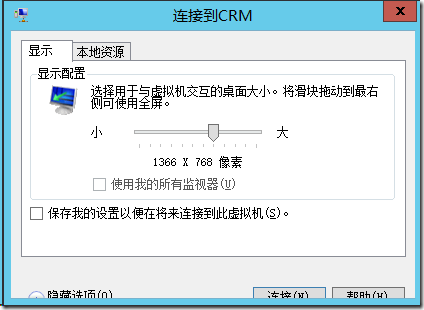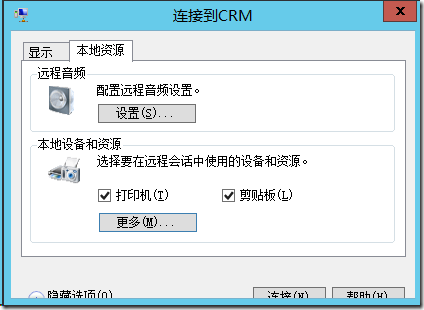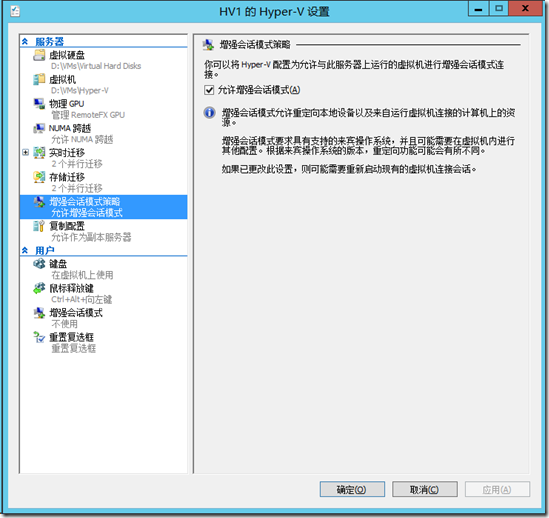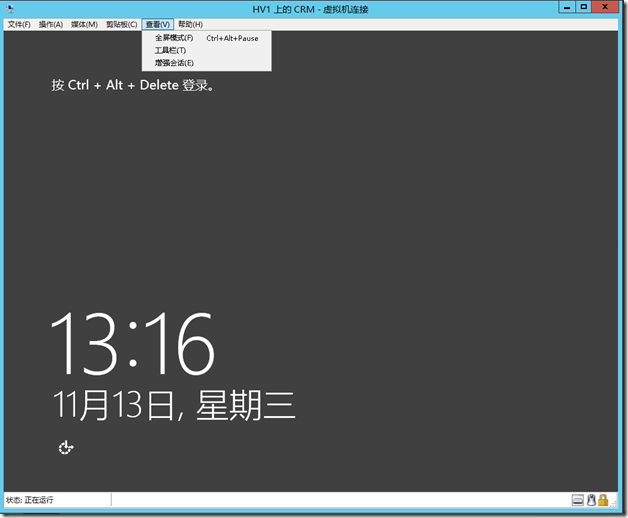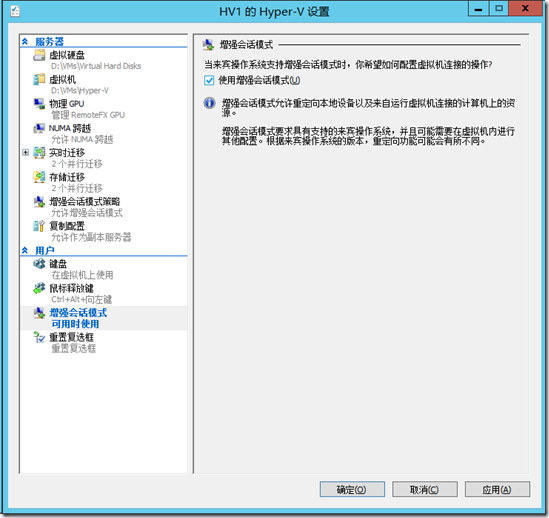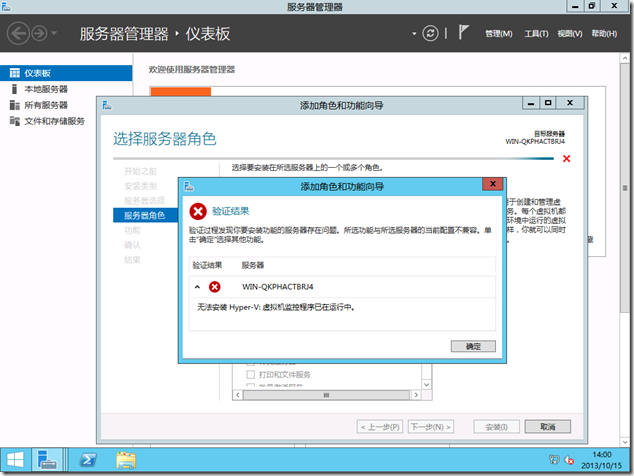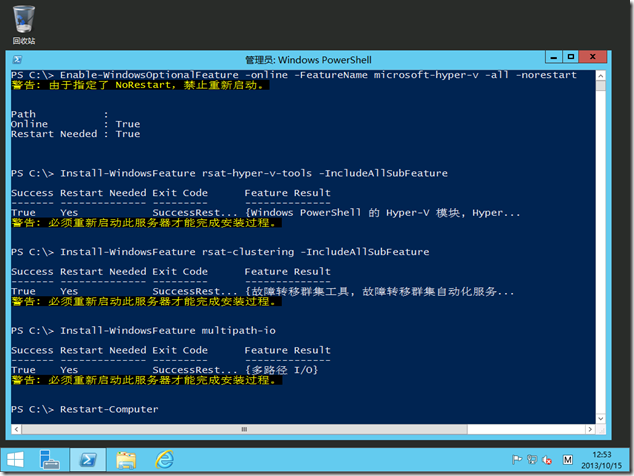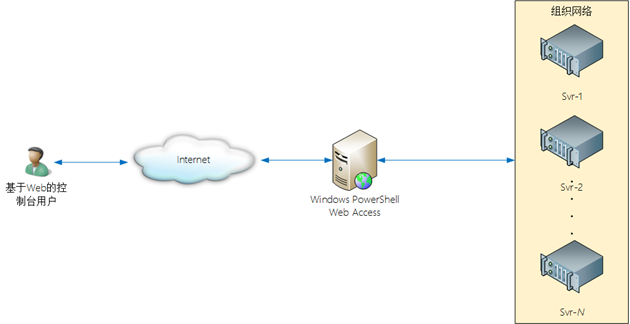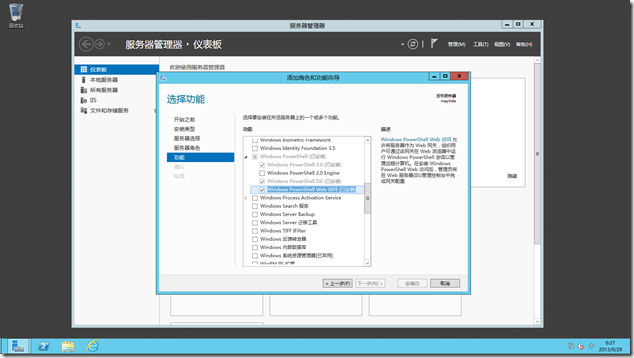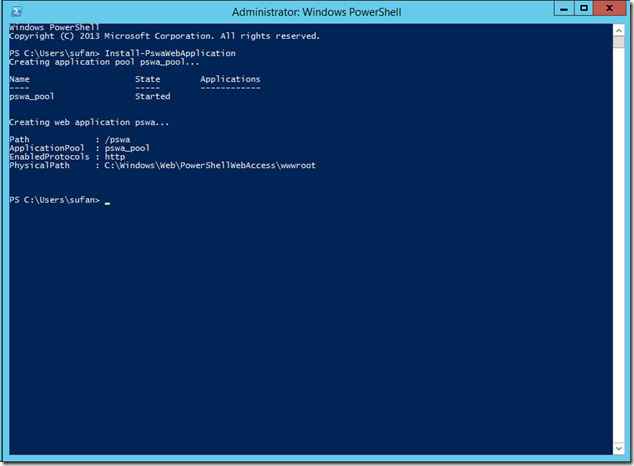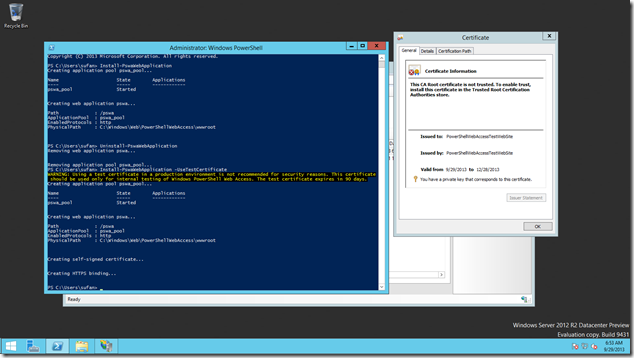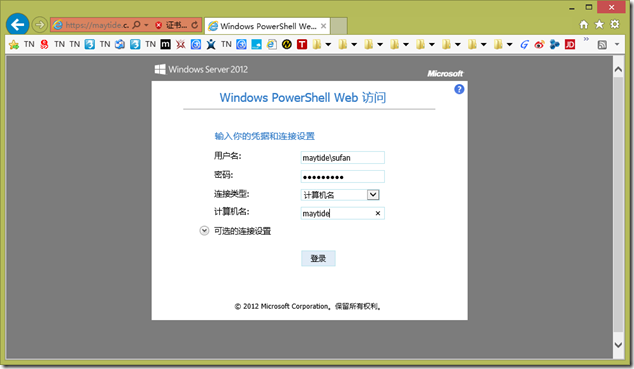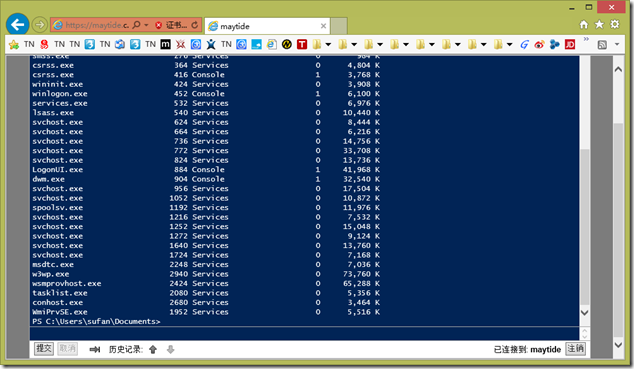Hyper-V - 增强会话模式
Hyper-V —— 增强会话模式
Windows 8.1/Server 2012 R2 中的 Hyper-V 提供了一个新的功能,即:增强会话模式(Enhanced Session Mode),这个功能使得 Hyper-V 虚拟机连接器能够基于 RDP 方式进行管理,或者说是 RDP 到虚拟机的连接基于 VMBus,gOxiA 个人更倾向前一种说法,因为更加容易理解。因为在增强会话模式下,实现了很多 RDP 的功能,例如现在我们可以直接通过 VMConnect 从虚拟机中复制或粘贴文件或数据内容,而且还能够将本地资源重定向到虚拟机中。具体可参考下图:
要启用增强会话功能,很简单!只需要在“Hyper-V 设置”中启用“允许增强会话模式”功能即可。
当我们通过 VMConnect 以增强模式操作虚拟机时,只需要在菜单栏的“查看”中选择“增强会话”即可。
当然,如果希望以后连接器打开虚拟机时都以增强模式访问,那么只需要在“Hyper-V 设置”下的“增强会话模式可用时使用”选项中复选“使用增强会话模式”即可。
在使用增强会话模式时需要注意以下几点:
- 增强会话模式目前仅支持 Windows 8.1/Server 2012 R2 虚拟机。
- 增强会话模式支持第一代和第二代虚拟机。
- 增强会话模式无需为虚拟机配置网络。
- 增强会话模式无需为虚拟机系统启用RDP。
- 只有支持 RDP 的 SKUs 才支持增强会话模式,即 Windows 8.1 Home 版不支持增强模式。
- 增强会话模式无需 RemoteFX。
- 增强会话模式不支持 OOBE。
[WS2012]HOWTO: 在 Hyper-V 虚拟机上安装 Hyper-V 角色
HOWTO: 在 Hyper-V 虚拟机上安装 Hyper-V 角色
作为 ITPro 是否想在现有环境中操作体验一下微软新的虚拟化平台——Hyper-V?!特别是希望学习 Hyper-V 的操作和各项选项设置,甚至是进行实时迁移或群集等实验,但又苦于没有现成的硬件可供测试?!有些朋友可能尝试直接在一台 Hyper-V 虚拟机上通过服务器管理器来安装 Hyper-V 角色,但是结果是安装向导提示无法进行角色的安装。
其实用户可以执行一系列的 PowerShell 命令行来强制安装 Hyper-V 角色,具体步骤如下:
- Enable-WindowsOptionalFeature –Online –FeatureName Microsoft-Hyper-V –All –NoRestart
- Install-WindowsFeature RSAT-Hyper-V-Tools –IncludeAllSubFeature
- Install-WindowsFeature RSAT-Clustering –IncludeAllSubFeature
- Install-WindowsFeature Multipath-IO
- Restart-Computer
通过此法能够在虚拟机上安装 Hyper-V 角色,也能创建虚拟机,但是虚拟机是无法正常启动和运行的。
虽然不能运行虚拟机,但是 Hyper-V 的诸多特性和功能还是可用的,比如我们可以在此环境中进行无需共享存储的实时迁移实验,也可体验一下 Hyper-V 的复制功能,甚至可将该虚拟机作为 Hyper-V 群集节点,进行 Hyper-V 故障转移群集的实验。
注:该方法不受微软支持!!!
[PS] HOWTO: 在 Windows Server 2012 上启用 PowerShell Web Access
Windows PowerShell Web Access(PSWA)是 Windows Server 2012 中的新功能,充当 Windows PowerShell 网关,允许远程计算机基于 Web 方式(HTTPS)访问和操作目标计算机的 Windows PowerShell,以执行 PowerShell 命令和脚本,而且无需在客户端上安装 PowerShell、远程管理软件或浏览器插件。其角色有些像 Remote Desktop Gateway,且允许单机应用,并且支持工作组环境。
PowerShell Web Access 基于 Web 方式访问的,只要支持 JavaScript 和接受 Cookies 的浏览器基本都可访问操作。下面是整理出的一组浏览器兼容性测试的结果数据,参考微软官方。
受支持的台式计算机浏览器:
- IE 8、9、10、11
- Firefox 10.0.2
- Chrome 17.0.963.56m
- Safari 5.1.2
经过最小限度测试的移动设备或浏览器
- Windows Phone 7、7.5、8
- Google Android WebKit 3.1 Browser Android 2.2.1 (Kernel 2.6)
- iPhone 5.0.1 的 Safari
- iPad 2 5.0.1 的 Safari
为工作组环境下的 Windows Server 2012 安装和配置 PowerShell Web Access 可参考下列步骤:
首先,通过“服务器管理器”的“添加角色和功能”向导安装“Windows PowerShell Web 访问”。使用 PowerShell 命令行安装:“Install-WindowsFeature WindowsPowerShellWebAccess -IncludeManagementTools”
然后,在 PowerShell cmdlet 下执行“Install-PswawebApplication”,以在 IIS 下创建其所需的 Web 应用程序。
注:前面提到 PowerShell Web Access 基于 Web 方式访问,并且使用的是 HTTPS 协议,所以需要为其准备一张证书,否则我们可以通过附加“-UseTestCertificate”创建一个自签名证书,该证书有效期为90天。
如果准备有其他证书,可通过 IIS 管理器对 Web 站点的绑定进行设置。
接下来,需要使用“Add-PswaAuthorizationRule”为 PowerShell Web Access 配置授权规则。例如:
“Add-PswaAuthorizationRule –ComputerName * –UserName “maytidesufan” –Configuration *”
其中“-ComputerName”是要授权通过 PowerShell Web Access 访问的计算机名称,也可使用“ComputerGroupName”指定一个计算机组;“-UserName”即允许访问的用户,而“UserGroupName”为用户组;“-Configuration”即允许的会话配置。
现在,我们便可打开浏览器访问 PowerShell Web Access,进行计算机管理。
参考资料:“部署 Windows PowerShell Web 访问”、“使用基于 Web 的 Windows PowerShell 控制台”